Включение или отключение контроля учетных записей пользователей (UAC) в Windows
Этот учебник показывает, как изменить настройки UAC в Microsoft Windows.
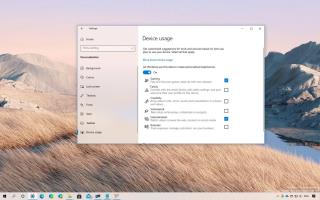
Windows 10 21H2 — это следующее крупное обновление операционной системы под кодовым названием Sun Valley, которое Microsoft планирует выпустить во второй половине года, со многими новыми функциями и улучшениями, включая новый способ настройки опыта в зависимости от того, как вы планируете его использовать. твой компьютер.
Эта функция доступна на новой странице «Использование устройства» в разделе «Персонализация» приложения «Настройки».
На странице вы можете включить эту функцию, чтобы позволить Windows 10 настраивать работу в зависимости от выбранных вами вариантов использования, включая игры, семью, творчество, школьные занятия, развлечения и бизнес. Вы можете использовать один или несколько способов, и в зависимости от вашего выбора система предложит инструменты и службы, которые помогут вам получить максимальную отдачу от Windows 10.
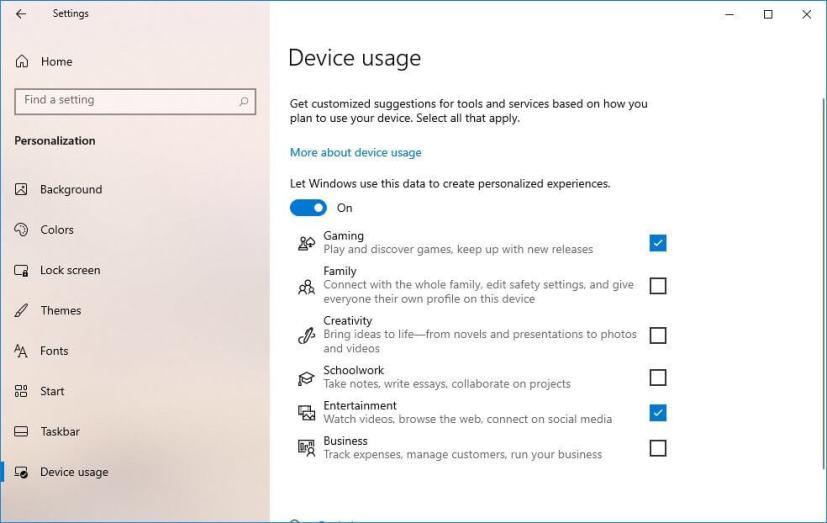
Настройки использования устройства
Хотя эти настройки являются новыми, эта функция отсутствует, поскольку Microsoft уже представила обновленную версию готового интерфейса (OOBE) , чтобы помочь вам настроить Windows 10 в соответствии с тем, как вы планируете использовать устройство в предыдущих сборках.
Функция такая же, как и в приложении «Настройки». Однако с обновленной версией процесса установки вы можете настроить компьютер во время завершения настройки с помощью новой страницы «Настройка устройства», которая включает те же шесть способов подготовки устройства в зависимости от того, как вы планируете его использовать.
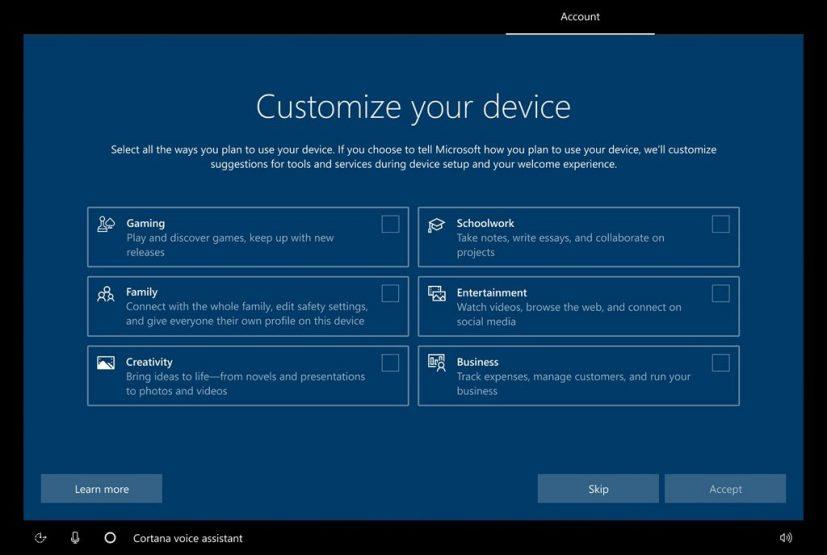
Настройте свое устройство OOBE / источник: Microsoft
На момент написания этой статьи неясно, как эта функция будет работать, поскольку при ее включении и выборе любого из параметров на странице настроек ничего не произойдет.
Этот учебник показывает, как изменить настройки UAC в Microsoft Windows.
Как включить или отключить функцию Защиты файлов Windows от Microsoft, используя реестр и другие методы для Windows 10 и 11.
Если вы не можете изменить настройки мыши в Windows 10, обновите или переустановите драйверы мыши. Или запустите средства устранения неполадок оборудования и устройств.
Если Bluetooth работает неправильно и устройства не могут повторно подключиться, выполните следующие действия по устранению неполадок в Windows 10.
В Windows 10 теперь вы можете изменить букву диска для раздела с помощью настроек. Вот как это сделать для USB, дополнительного диска или дополнительного диска.
Windows 10 теперь может показывать температуру внутренних жестких дисков, и вот как проверить информацию с помощью «Управление дисками и томами».
Вы можете сбросить настройки приложения Windows 10 двумя способами, если оно не работает, не открывается, продолжает падать или возникает другая проблема. Вот как.
Macrium Reflect — отличный инструмент для клонирования дисков, независимо от того, заменяете ли вы жесткий диск на твердотельный накопитель или создаете полную резервную копию. Вот как это использовать.
Если Night Light для Windows 10 отображается серым цветом, вы можете быстро решить эту проблему, вручную сбросив его настройки — вот как это сделать.
В Windows 10 ошибки 0xC1900200 — 0x20008 и 0xC1900202 — 0x20008 означают, что ваш компьютер не соответствует минимальным требованиям. Проверьте решение проблемы
Windows 10 позволяет перемещать панель задач в любую сторону (вниз, вверх, влево и вправо) экрана, и вот два способа сделать это.
Windows 10 позволяет менять фоновые изображения рабочего стола из «Фон», «Темы» и «Проводник». Вы даже можете установить изображения для каждого монитора. Вот как.
Вам нужна чистая установка Windows 10? Вот как это сделать с USB, Media Creation Tool, Reset This PC, установки ISO на SSD или HDD.
Microsoft заявляет, что Cortana появится на других платформах, включая iOS и Android, что даст потребителям альтернативу Siri и Google Now.
Вы можете включить или отключить удаленный рабочий стол (RDP) в Windows 10 с помощью команды PowerShell, и в этом руководстве вы узнаете, как это сделать.
Включите функцию «Учитывать настройки режима питания устройства», чтобы исправить высокую загрузку ЦП и диска в Windows 10, и вот как это сделать.
В Microsoft Edge теперь есть генератор паролей, и вот как включить или отключить эту функцию.
В Windows 10 есть настройки для изменения местоположения по умолчанию для установки приложений и игр, а также для перемещения приложений в другие места, чтобы освободить место. Вот как.
Если вам нужно запустить виртуальную машину в Windows 10, вы можете использовать Hyper-V бесплатно, и вот как включить или удалить эту функцию.
Теперь вы можете проверить и скопировать аппаратное обеспечение вашего компьютера и сведения о Windows 10 из приложения «Настройки». Вот как.
Если вы сталкиваетесь с ошибками или сбоями, следуйте шагам по восстановлению системы в Windows 11, чтобы вернуть ваше устройство к предыдущей рабочей версии.
Если вы ищете лучшие альтернативы Microsoft Office, вот 6 отличных решений, с которых можно начать.
Этот учебник показывает, как создать значок ярлыка на рабочем столе Windows, который открывает командную строку в определенной папке.
Узнайте несколько способов исправить поврежденное обновление Windows, если ваша система имеет проблемы после установки недавнего обновления.
Столкнулись с трудностями при установке видео в качестве заставки в Windows 11? Мы покажем, как это сделать с помощью бесплатного программного обеспечения, которое идеально подходит для различных форматов видеофайлов.
Достала функция экранного диктора в Windows 11? Узнайте, как отключить голос диктора несколькими простыми способами.
Хотите отключить диалоговое окно подтверждения удаления на компьютере с Windows 11? Прочитайте эту статью, в которой описываются различные методы.
Как включить или отключить шифрование файловой системы в Microsoft Windows. Узнайте о различных методах для Windows 11.
Если ваша клавиатура добавляет двойные пробелы, перезагрузите компьютер и очистите клавиатуру. Затем проверьте настройки клавиатуры.
Мы покажем вам, как решить ошибку "Windows не может войти в систему, потому что ваш профиль не может быть загружен" при подключении к компьютеру через удаленный рабочий стол.


























